いや、これはやっぱり・・・。
先日入手したX230。自宅でいろいろ使っています。
欠損した液晶ベゼル上部は、柔軟性のあるアルミテープを貼付して対応しましたが、黒に銀色は少し目立つので、上から黒いテープを貼ってみました。
このテープは、テント補修用らしいのですが、艶消し黒で粘着力が強め。
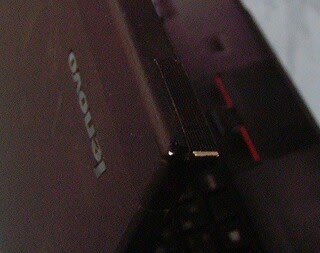

これでかなり目立たなくなりました。
さて、先ほどなんとなく6セルバッテリを外してみたら、そこにはSIMスロットが。
え、これ、SIMカードが入るPCなのかい!
でも、アンテナはさすがにないでしょ・・・。
一応、パームレストをはずして確認。

しっかりアンテナついてるじゃん!
う~ん、どうしよう。Mini PCI-E規格のWWANカードだよなぁ。ThinkPadだから汎用カードはだめだろうし。
Sierra AirPrime MC7700だねぇ・・・。
ポチッ。
到着は1か月後です。
 にほんブログ村
にほんブログ村

先日入手したX230。自宅でいろいろ使っています。
欠損した液晶ベゼル上部は、柔軟性のあるアルミテープを貼付して対応しましたが、黒に銀色は少し目立つので、上から黒いテープを貼ってみました。
このテープは、テント補修用らしいのですが、艶消し黒で粘着力が強め。
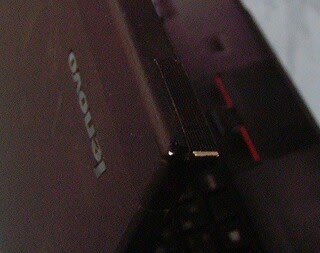

これでかなり目立たなくなりました。
さて、先ほどなんとなく6セルバッテリを外してみたら、そこにはSIMスロットが。
え、これ、SIMカードが入るPCなのかい!
でも、アンテナはさすがにないでしょ・・・。
一応、パームレストをはずして確認。

しっかりアンテナついてるじゃん!
う~ん、どうしよう。Mini PCI-E規格のWWANカードだよなぁ。ThinkPadだから汎用カードはだめだろうし。
Sierra AirPrime MC7700だねぇ・・・。
ポチッ。
到着は1か月後です。



















































